En la pestaña Comandos puede personalizar sus menús y barras de herramientas y añadir comandos a los menús y a las barras de herramientas, dependiendo de lo que necesite. No obstante, tenga en cuenta que no puede crear comandos ni menús nuevos para la aplicación. 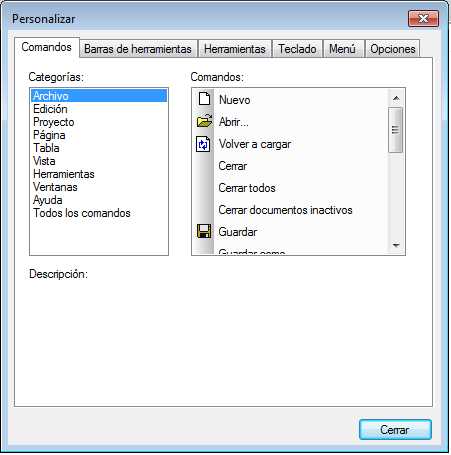 Para añadir un comando a una barra de herramientas o menú:
Tenga en cuenta que:
•Mientras arrastra el comando, aparece un pequeño botón al final del puntero del ratón. Esto indica que el comando está siendo arrastrado. •Si el comando no se puede colocar en la posición actual del cursor, debajo del puntero aparece una X. •Si el cursor está en una posición donde se puede colocar el comando (en una barra de herramientas o en un menú), la X desaparece y el icono I indica que la posición es válida. •Los comandos se pueden colocar en menús o barras de herramientas. Si creó una barra de herramientas nueva, puede usar este mecanismo de personalización para rellenar la barra de herramientas con comandos. •Si pasa el cursor por un menú que está cerrado, el menú se abre y puede insertar el comando en cualquier parte del menú.
Para agregar un comando a un menú contextual:
1.Haga clic en la pestaña Menú del cuadro de diálogo "Personalizar". 2.En el cuadro combinado del panel Menús contextuales seleccione un menú contextual. El menú contextual seleccionado aparece en pantalla. 3.Vuelva a la pestaña Comandos del cuadro de diálogo "Personalizar". 4.Seleccione un comando en el cuadro de lista Comandos y arrástrelo hasta la posición deseada del menú contextual.
Para borrar un comando de un menú, menú contextual o barra de herramientas o para borrar un menú entero:
Para restituir los comandos de menú eliminados, utilice los mecanismos descritos en este apartado. Para restablecer un menú eliminado, seleccione Herramientas | Personalizar | Menú y pulse el botón Restaurar del panel Menús del marco de la aplicación. Otra opción es seleccionar Herramientas | Personalizar | Barras de herramientas, hacer clic en la barra de herramientas pertinente y pulsar el botón Restaurar. |
